Форматирането на документи включва промяна на външния вид на символите и абзаците, като например размера на шрифта, вида, теглото и разстоянието между символите. Можете също така да зададете полета, полета на първи ред, междуредие, централно подравняване, подравняване вляво и подравняване по ширина.
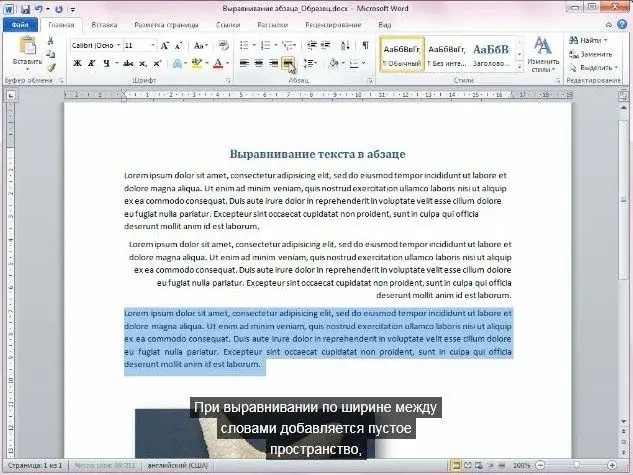
Необходимо е
- - компютър;
- - Програма MS Word.
Инструкции
Етап 1
Стартирайте Microsoft Word (версии до 2007 г.), отворете необходимия документ, като използвате командата „Файл“- „Отваряне“, в прозореца, който се появява, изберете папката, съдържаща необходимия файл, изберете го и кликнете върху „Отваряне“. След това изберете парчето текст, към което искате да приложите форматиране на ширина. Друга възможност е да поставите курсора върху ред / абзац.
Стъпка 2
След това изберете командата "Формат" - "Абзац". Можете също да извикате тази опция, като използвате контекстното меню на желания текстов фрагмент. До елемента „Подравняване“щракнете върху стрелката и от падащия списък изберете елемента „Поставяне по ширина“. Щракнете върху OK. По този начин успяхте да оправдаете текста по ширина.
Стъпка 3
Изберете текста или поставете курсора върху реда, който искате да форматирате, за да се побере. Изберете в лентата с инструменти "Форматиране" бутона с изображението на хоризонтални линии, "Fit to Width", кликнете върху него. Избраният текст ще бъде форматиран. За да извършите подобно действие в Microsoft Word 2007 и по-нови версии, изберете текста, в лентата с инструменти изберете раздела Начало.
Стъпка 4
В раздела "Абзац" изберете бутона за оправдаване. Като алтернатива щракнете с десния бутон върху текста и задайте подравняването в самото контекстно меню. По същия начин можете да зададете ширина на текста в текстовия редактор Open Office Writer и приложението Word Pad (във версиите, инсталирани в операционната система Windows 7, тази опция не се поддържа в по-ранните версии на програмата).
Стъпка 5
Подравнете текста по ширината на уеб страницата. Отидете в папката с html-документ, отворете контекстното меню върху него, изберете командата "Отваряне с" от него, изберете "Notepad". Намерете съответния текст в кода на страницата. След това изпълнете настройка за подравняване на ширината за него.
Стъпка 6
За да направите това, затворете желания текст в маркер на абзац с опцията Justify Justify. Например, за да оправдаете текста на абзац, задайте маркера в началото на абзаца, след това вмъкнете желания текст и след това добавете затварящия маркер на абзаца.






